WordPressには、ユーザーに与えることのできる権限(ロール)が複数あります。すでにWordPressサイトをお持ちの方に個人レッスンにお申し込みいただいた場合、このユーザー権限をお聞きしています。
目次
Toggleユーザー権限を調べる方法
サイト制作を制作会社に依頼している、もしくは社内にご担当者がいるのであれば「付与されているアカウントの管理権限はなんですか?」と質問するのがいちばんはやいです。また、ご自身でサイトを制作されていてひとつしかログインアカウントがない場合は必ず「管理者」になります。
管理者か管理者じゃないかを判別する方法
管理画面のサイドバーでメニュー「ユーザー一覧」が表示されているなら「管理者」です。
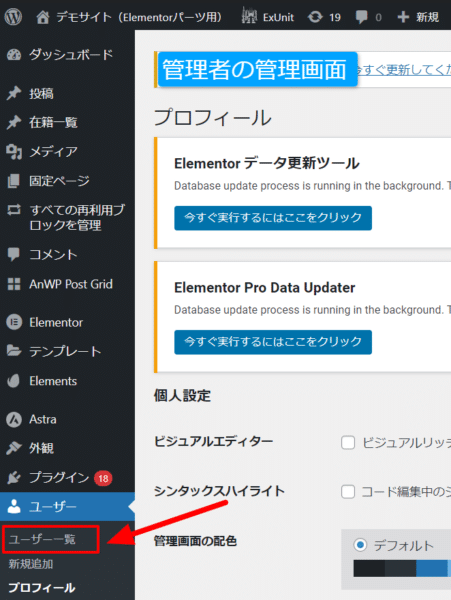
管理者以外でどの権限を持っているかを判別する方法
メニューに「投稿」がない場合は購読者です。
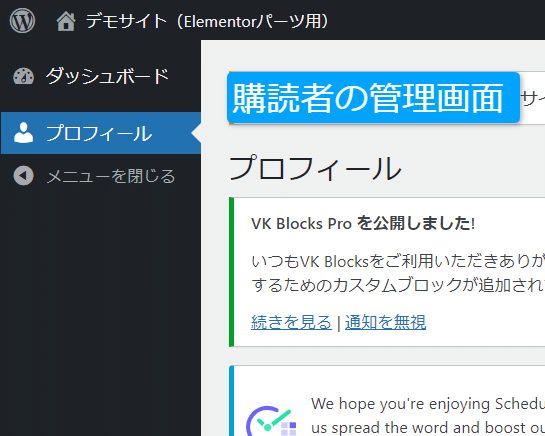
メニューに「メディア」がなければ「寄稿者」です。
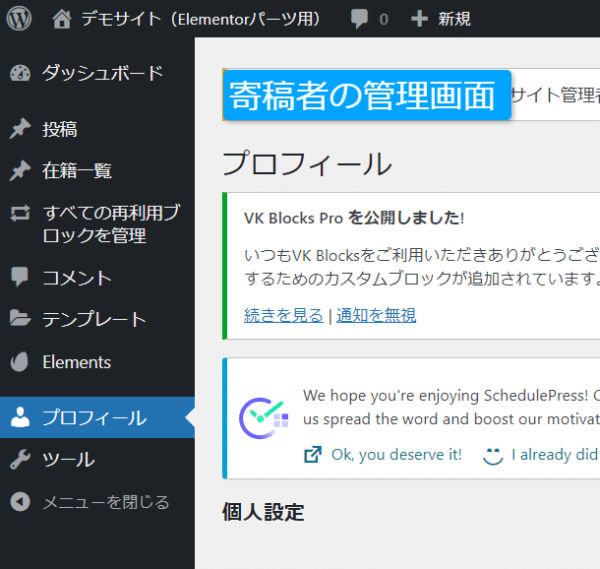
メニューに「メディア」があるけど、「外観」が表示されてなければ「投稿者」です。
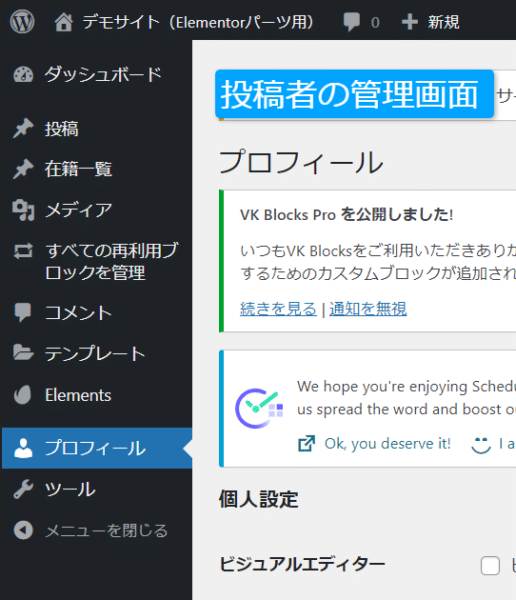
メニューに「外観」や「インストール済みのプラグイン名」が表示されていれば「編集者」です。

以上でユーザーを判別してくださいね。
「はっちゃんセミナー WordPress個人レッスン」に申し込まれた方へ
もし上記の説明をみてもわからない場合は、フォームで「わからない」を選択してください。スタッフから連絡させていただきます。
また、もし権限が「管理者以外」だった場合はできればレッスン当日までに「管理者権限」にご変更いただけますようお願い致します。※ウェブサイトの制作元やご担当者の方など、管理者権限を持っている方にご相談ください
ユーザー権限をご連絡いただきたい理由
WordPressのユーザーアカウント権限を簡単に紹介(5種類の違い)
| 権限 | 説明 |
|---|---|
| 管理者(Administrator) | すべての機能と設定を管理。ユーザーの追加・削除やテーマの変更も可能。 |
| 編集者(Editor) | 投稿やページの作成・編集が可能。他のユーザーのコンテンツも編集できる。 |
| 投稿者(Author) | 自分の投稿やページの作成・編集が可能。他のユーザーのコンテンツは編集できない。 |
| 寄稿者(Contributor) | 自分の投稿のみを作成・編集できるが、その記事を公開することはできない。 |
| 購読者(Subscriber) | コンテンツを閲覧する権限のみ。投稿は作成できない。 |
このように権限によってできることが異なります。例えばレッスン中に新しいプラグインを入れたかったり、トップページのデザインを変更したかったりした場合でも、権限が「投稿者」では操作ができずレッスンを進められません。
ご自身の権限がどれかわからないなというサイトがあったら、ぜひ調べてみてくださいね!








































